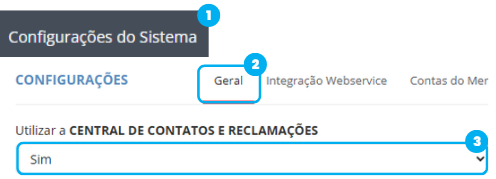Chat Pós-Venda Mercado Livre
O chat pós-venda do Mercado Livre é uma ferramenta fundamental para a comunicação entre vendedores e compradores após a conclusão de uma venda. Ele permite solucionar dúvidas, discutir questões sobre o produto, a entrega e qualquer outro tópico relacionado à transação, garantindo uma experiência mais completa para o cliente.
Uma funcionalidade valiosa do chat pós-venda é a automação de mensagens para pedidos com a modalidade Mercado Envios 1. Desde 2020, o Mercado Livre bloqueou essa opção para o Mercado Envios padrão, mas para o Mercado Envios 1, ela continua ativa e pode ser um diferencial estratégico para o seu negócio.
As mensagens podem ser enviadas automaticamente em diversas etapas do processo de venda, como:
- Ao receber o pedido: Ideal para agradecer a compra e confirmar o recebimento.
- Ao imprimir a etiqueta: Sinaliza que o pedido está sendo preparado para envio.
- Ao enviar o pedido: Informa que o produto foi despachado.
- Ao entregar o pedido: Confirma a entrega e pode incentivar o feedback.
- Qualquer modificação no rastreio dos Correios: Mantém o comprador atualizado sobre o status da entrega, aumentando a transparência e a confiança.
Ao utilizar as mensagens automáticas no chat pós-venda, você otimiza seu tempo, padroniza a comunicação e melhora a experiência do cliente, mantendo-o sempre informado sobre o status do seu pedido. Essa automação, combinada com a possibilidade de interação direta para resolução de problemas, fortalece o relacionamento com seus compradores e contribui para a sua reputação no Mercado Livre.
Como acessar
Menu > Meus Dados > Vendas > Central de Contatos
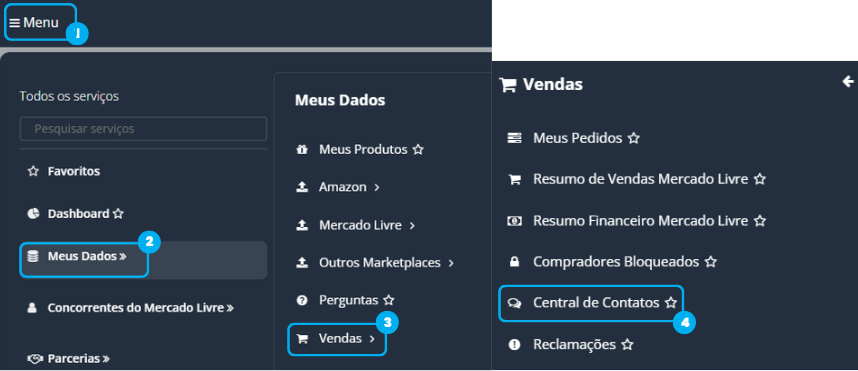
Gerenciando os chats pós-venda
Para manter a organização e garantir que nenhuma mensagem fique sem resposta, o Shopping de Preços oferece filtros robustos que te ajudam a gerenciar seus chats pós-venda de forma eficiente. Veja como usá-los para encontrar exatamente o que você precisa:
Você pode filtrar seus chats por:
- Integração do ML: Se você gerencia mais de uma conta ou integração do Mercado Livre, este filtro é ideal para separar as conversas de cada uma.
- Situação do chat: Permite visualizar o status dos chats, escolhendo entre:
- Todas as situações: Mostra todos os chats, independentemente do status.
- Pendentes: Exibe os chats que ainda aguardam uma resposta sua.
- Finalizados: Apresenta os chats que já foram concluídos.
- Marcados: Lista os contatos que você favoritou, indicando que são importantes ou precisam de atenção especial.
- Atribuição: Se você trabalha em equipe, pode filtrar por chats Atribuídos (aqueles que já foram designados a alguém) ou Não Atribuídos. Se optar por "Atribuídos", você ainda pode filtrar pelo usuário específico para quem o chat foi atribuído.
- Pedido: Se você tem o número do pedido Mercado Livre em mãos, pode usá-lo para encontrar rapidamente o chat relacionado a essa transação específica.
Ao utilizar esses filtros, você terá uma visão clara e organizada dos seus chats, garantindo que todas as mensagens do vendedor sejam respondidas prontamente.
Após selecionar os filtros desejados, clique no botão "Buscar" pra exibir os resultados.

Atribuir chat a um usuário
Se você faz parte de um time que gerencia o atendimento pós-venda do Mercado Livre, a funcionalidade de atribuir chats a usuários específicos é essencial para otimizar o fluxo de trabalho e garantir que todas as conversas sejam tratadas de forma eficiente.
Ao atribuir um chat, você garante que:
- Responsabilidade clara: Cada membro da equipe sabe exatamente quais conversas são de sua responsabilidade, evitando duplicação de esforços ou chats sem resposta.
- Organização: O volume de chats é distribuído de forma mais equilibrada, permitindo que os atendentes se concentrem em suas tarefas.
- Rastreabilidade: É mais fácil acompanhar o progresso de cada atendimento, sabendo quem está cuidando de cada cliente.
Essa funcionalidade é especialmente útil para evitar que "nenhum chat fique sem resposta" quando a interação é por parte do vendedor, como mencionado anteriormente. Ao atribuir um chat, ele passa a ser de responsabilidade direta daquele atendente,que poderá gerenciar a conversa até a sua conclusão.
Veja como realizar o processo de atribuição:
Existem duas maneiras de atribuir um chat a um usuário:
1. Atribuir múltiplos chats (Atribuição em massa):
- Filtre para localizar os chats que você deseja atribuir.
- Marque os chats desejados na lista (você pode selecionar vários).
- Clique em "Opções" (Botão que aparece ao lado dos filtros).
- Em seguida, selecione "Atribuir Atendentes".
- Uma pequena tela se abrirá para que você selecione o atendente desejado.
- Após selecionar, clique em "Salvar".
2. Atribuir individualmente:
- Filtre para localizar o chat que você deseja atribuir.
- Clique no chat para abri-lo.
- Do lado esquerdo, na parte inferior do chat, aparecerá um ícone de lápis (que representa "Alterar Atribuição").
- Ao clicar no ícone, uma pequena tela se abrirá para que você selecione o atendente desejado.
- Após selecionar, clique em "Salvar".
Importante: Apenas serão listados usuários com a permissão de "Receber atribuição de mensagens da central de contatos". Caso tenha dúvidas sobre como liberar ou gerenciar essa permissão, você pode consultar o artigo Gerenciar Permissão de Usuário.
Marcar Contato
No Shopping de Preços, você tem uma funcionalidade super útil: a opção de Marcar contatos. É uma forma de marcar aqueles contatos que são importantes ou que precisam de uma atenção especial por parte da sua equipe.
Ao marcar um contato, você cria um atalho visual, tornando mais fácil identificar e priorizar interações com clientes que:
- Tiveram problemas complexos que exigem acompanhamento.
- São compradores recorrentes e de alto valor.
- Fizeram perguntas que demandam uma resposta mais detalhada ou pesquisa.
- Estão aguardando uma solução específica.
Essa funcionalidade ajuda a manter a organização no seu gerenciamento de chats, garantindo que nenhum cliente importante seja esquecido ou tenha sua solicitação atrasada. Ao filtrar seus chats, você pode escolher ver apenas os "Contatos Marcados", direcionando seu foco para o que realmente exige prioridade.
Veja como Marcar um contato:
- Localize o contato através de um chat: Utilize os filtros de busca para encontrar o chat do contato que você deseja marcar.
- Clique no chat para abri-lo.
- Marque o contato: No lado direito da tela, na parte inferior, logo abaixo das mensagens, você encontrará o botão "Marcar Contato". Clique nele.
Ao realizar este procedimento, o contato será automaticamente classificado como "Marcado".
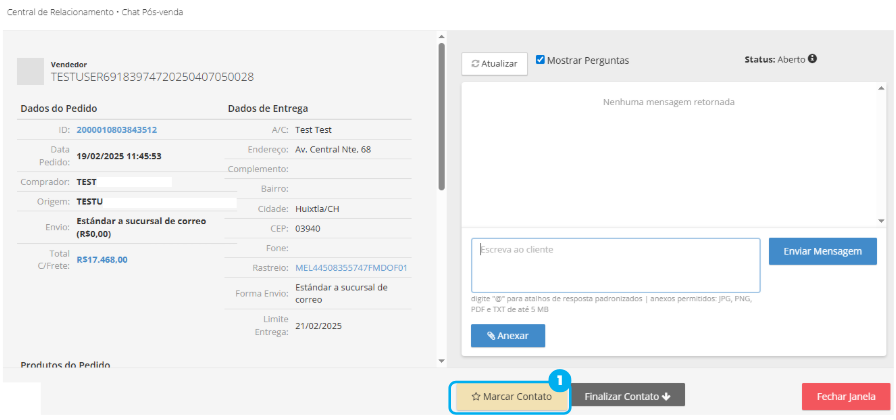
Desmarcar um Contato
Se um contato não precisar mais de atenção especial, basta clicar no mesmo botão. Ele terá o texto alterado para "Contato Marcado". Ao clicar nele novamente, o contato será desmarcado.
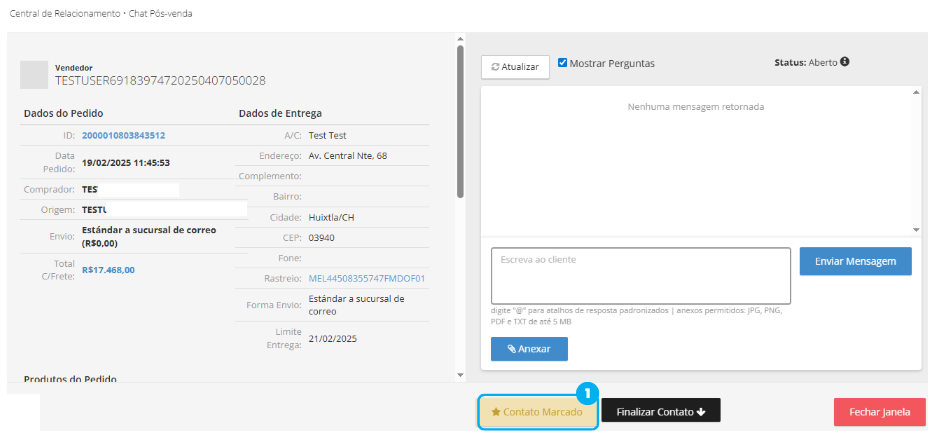
Interagindo a um chat
Pra interagir com um chat primeiro, você precisa localizar o chat que quer responder e depois clicar nele pra abrir. Assim, você consegue ver todas as informações relevantes e começar a conversa.
No lado esquerdo da tela, você vai encontrar todos os detalhes importantes sobre o pedido, o que é super útil pra ter tudo à mão na hora de conversar com o cliente:
- Apelido do comprador, Envio e valor de frete.
- Data da compra e número do pedido.
- Valores
- Dados de entrega, Rastreio, forma de envio, Limite de entrega.
- Produtos do pedido (quais itens forma comprados).
Já no lado direito, você verá o histórico do chat e um campo onde pode digitar suas mensagens. Por ali, você também consegue enviar anexos, o que é ótimo pra compartilhar fotos, comprovantes ou qualquer documento relevante pra conversa.
Essa organização facilita muito o atendimento, já que você tem todas as informações do pedido e o histórico da conversa lado a lado, tornando a interação mais rápida e eficiente.
Finalizando um Contato
Ao terminar a interação e resolver a questão do cliente, é importante finalizar o chat. Você pode fazer isso clicando no botão "Finalizar Contato", que estará disponível na tela. Isso ajuda a manter sua caixa de entrada organizada e indica que aquele atendimento foi concluído.
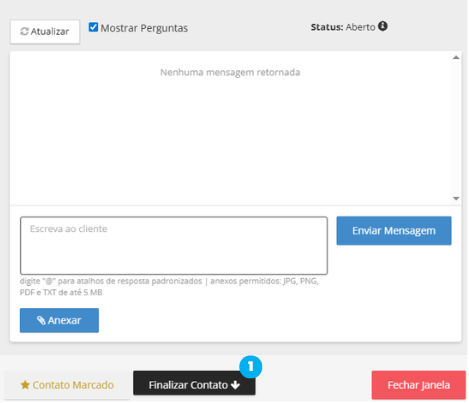
Configurar mensagens automáticas
Para garantir que suas mensagens automáticas sejam disparadas em cada etapa dos pedidos com Mercado Envios 1, você precisa configurá-las no Shopping de Preços. Essa funcionalidade é essencial para manter seus clientes informados e satisfeitos.
Para acessar as configurações e personalizar suas mensagens, siga o caminho:
Menu > Configurações do sistema > Geral
Nesta seção, você poderá definir o conteúdo de cada mensagem e o momento exato em que elas serão enviadas, como:
- Ao receber novo pedido: Para agradecer a compra e confirmar o recebimento.
- Ao imprimir a etiqueta: Sinalizando que o pedido está sendo preparado.
- Ao enviar o pedido: Informando sobre o despacho do produto.
- Ao entregar o pedido: Confirmando a entrega e, se desejar, solicitando feedback.
- Qualquer modificação no rastreio dos Correios: Mantendo o cliente atualizado sobre o status da entrega em tempo real.
Você pode utilizar algumas tags para configurar as mensagens, essas tags serão automaticamente substituídas pelas informações correspondentes no momento do envio. Por exemplo, você pode usar tags para inserir o nome do vendedor, o nome do comprador.
Essa automação é uma excelente forma de otimizar seu tempo e melhorar a experiência do cliente, fornecendo informações claras e em tempo hábil sobre o status do pedido. E essas mensagens podem ser gerenciadas diretamente na tela de chats pós-venda, centralizando todo o seu controle.
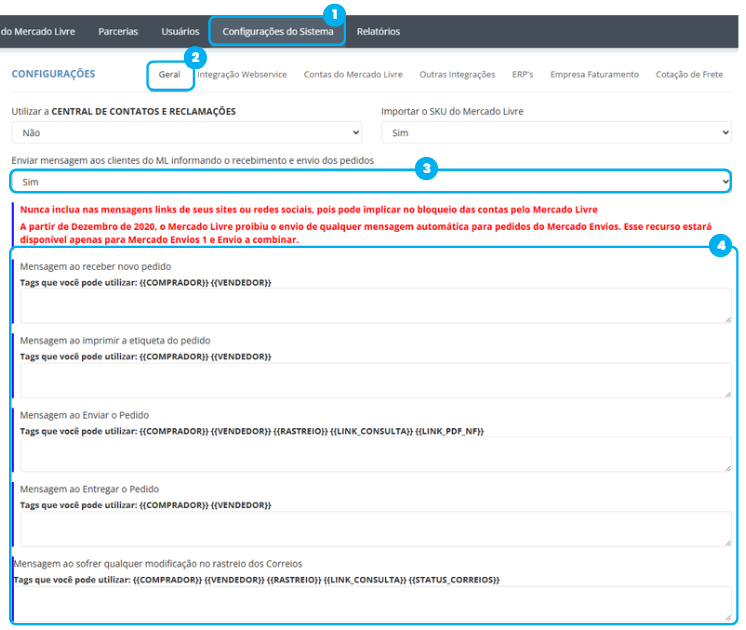
Visualizar Perguntas
No chat pós-venda do Mercado Livre no Shopping de Preços, você tem uma funcionalidade muito interessante: a possibilidade de visualizar as perguntas que o comprador fez antes de efetuar a compra.
Ao acessar essas perguntas antigas, você consegue:
- Entender o caminho do comprador: Veja quais dúvidas ele tinha antes de decidir pela compra. Isso revela pontos de incerteza ou informações que podem estar faltando na sua descrição de produto.
- Identificar gatilhos de venda: Analisar o que, através dessas perguntas, acabou resultando em vendas. Por exemplo, se muitos compradores perguntam sobre um determinado detalhe e depois compram, significa que essa informação é crucial e deve ser destacada.
- Otimizar o atendimento: Ao ter o histórico completo das interações (pré e pós-venda), você oferece um suporte mais contextualizado e eficiente, mostrando ao cliente que você entende todo o processo dele.
Essa funcionalidade transforma o chat pós-venda em uma ferramenta de inteligência de mercado, ajudando você a aprimorar suas vendas e a experiência do cliente de forma contínua.
Para que as perguntas pré-venda apareçam no seu chat pós-venda, basta marcar a opção "Mostrar Perguntas" dentro do chat. Ao fazer isso, você verá tanto as perguntas feitas pelo comprador quanto as respostas que você deu a elas.
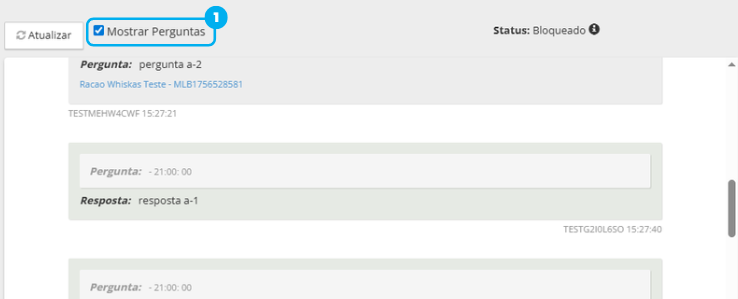
Se você quer se aprofundar no tema das perguntas dos compradores no Mercado Livre e aprender a gerenciá-las de forma eficaz, temos um recurso completo pra você! Você pode consultar nosso artigo "Perguntas Mercado Livre". Lá, você encontrará tudo o que precisa saber sobre este assunto e como gerenciar essas interações diretamente no Shopping de Preços.
Configuração Pertinente
Pra começar a gerenciar seus chats do Mercado Livre de forma centralizada no Shopping de Preços, você precisa ativar uma configuração específica.
Veja o caminho e como essa configuração deve estar:
1. Navegue até:
Menu > Configurações do Sistema > Geral
2. Nesta seção, precisa ajustar a seguinte opção:
Configuração "Utilizar a CENTRAL DE CONTATOS E RECLAMAÇÕES" Esta opção deve estar definida como "Sim". Após alteração, clique em "Salvar".